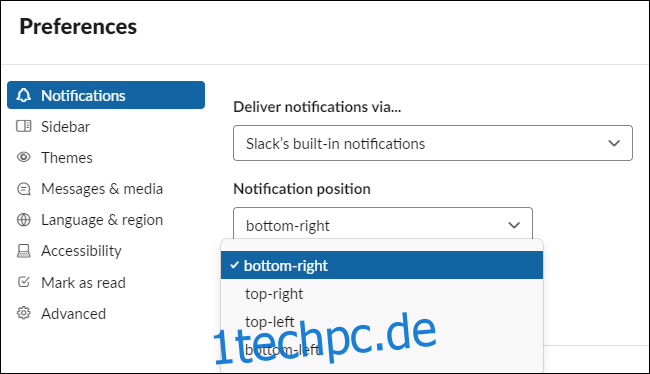Die Benachrichtigungs-„Toasts“ von Windows 10 werden standardmäßig in der unteren rechten Ecke Ihres Bildschirms angezeigt. Windows selbst lässt Sie die Benachrichtigungen nicht verschieben, aber es gibt einige Möglichkeiten, wie Sie bestimmte Pop-ups in andere Ecken Ihres Bildschirms verschieben können.
Inhaltsverzeichnis
Die Registry hilft nicht
Einige Websites werden Sie auffordern, einen „DisplayToastAtBottom“-Wert in Ihrer Registrierung zu ändern, um den Speicherort zu ändern. Diese Option funktionierte jedoch nur in sehr frühen Builds von Windows 10 und wurde vor der endgültigen Veröffentlichung von Windows 10 entfernt.
Ab dem Update vom Mai 2020 von Windows 10 gibt es immer noch keine integrierte Option zum Verschieben der integrierten Benachrichtigungen von Windows 10 in die obere rechte, obere linke oder untere linke Ecke Ihres Bildschirms.
Sie können die Benachrichtigungen jedoch noch verschieben.
In Apps enthaltene Optionen verwenden
Die integrierten Benachrichtigungen von Windows 10 sind eindeutig nicht sehr flexibel. Dies ist ein Grund, warum sich viele Windows-Anwendungen für ihre eigenen benutzerdefinierten Benachrichtigungssysteme entschieden haben.
Einige Anwendungen unterstützen sogar sowohl das integrierte Benachrichtigungssystem von Windows 10 als auch ihre eigenen benutzerdefinierten Benachrichtigungen. Sie lassen Sie in ihren Einstellungsbildschirmen auswählen, welche Sie verwenden möchten.
In Slack kannst du beispielsweise in der oberen linken Ecke deines Bildschirms auf den Namen deines Workspace klicken und „Einstellungen“ auswählen. Scrollen Sie im Benachrichtigungsbereich nach unten und Sie sehen die Option „Benachrichtigungen senden per“. Wähle „in Slack integrierte Benachrichtigungen“ und du kannst dann eine beliebige „Benachrichtigungsposition“ auswählen: Unten rechts, oben rechts, oben links oder unten links.
Wenn Sie in Slack unter Windows „Windows Action Center“ auswählen, sehen Sie keine Option zum Auswählen der Position der Benachrichtigungen, da Windows 10 dies nicht zulässt.
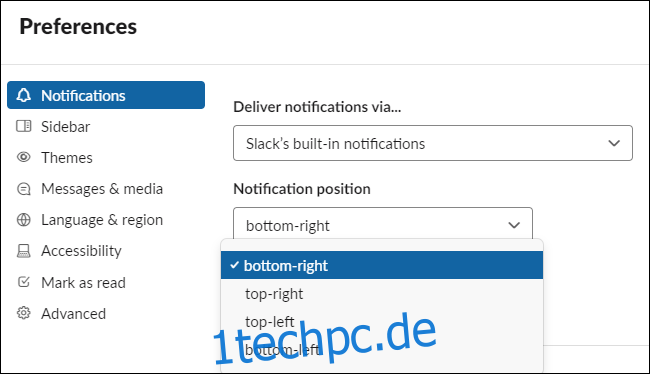
Telegram, ein beliebter Chat-Client, bietet eine ähnliche Option. Wenn Sie den Einstellungsbildschirm öffnen und „Benachrichtigungen“ auswählen, können Sie „Windows-Benachrichtigungen verwenden“ deaktivieren und dann eine beliebige Ecke Ihres Bildschirms auswählen, in der Telegram seine Benachrichtigungen anzeigt.
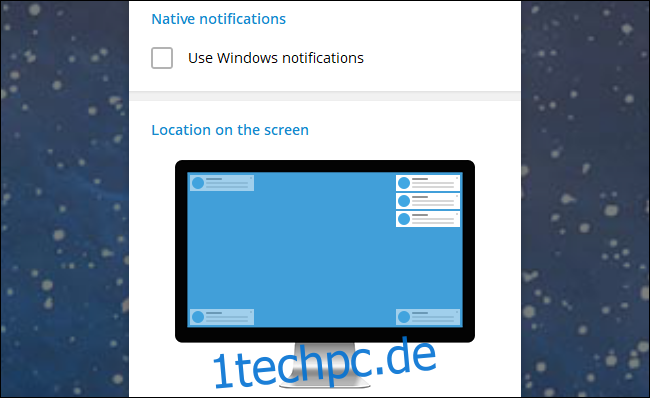
Nicht jede Anwendung bietet eine solche Option. Es liegt am Entwickler jeder App. Unter Windows 10 können Sie jedoch nur hoffen, dass die App ihre eigenen anpassbaren Benachrichtigungen bietet. Überprüfen Sie die Einstellungen einer Anwendung, um zu sehen, ob eine solche Option vorhanden ist.
So deaktivieren (oder ausblenden) Sie Benachrichtigungen für eine App
Wenn die Benachrichtigungen einer App immer wieder im Weg sind und sie das integrierte Benachrichtigungssystem von Windows 10 verwendet, gibt es eine Möglichkeit, sie zumindest daran zu hindern, Sie zu stören. Sie können alle Benachrichtigungen der App deaktivieren, indem Sie zu Einstellungen> System> Benachrichtigungen und Aktionen gehen. Setzen Sie unter „Benachrichtigungen von diesen Absendern erhalten“ alle Apps, von denen Sie keine Benachrichtigungen sehen möchten, auf „Aus“.
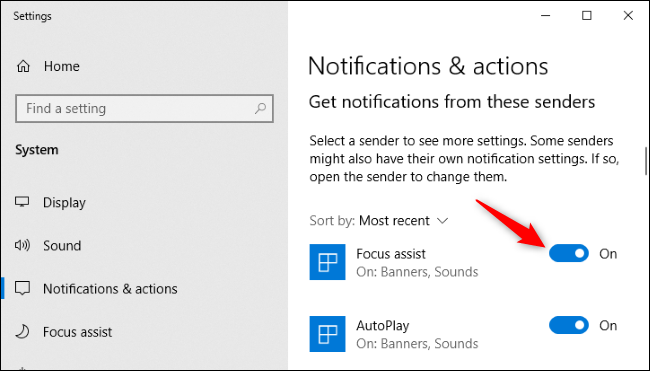
Sie können Benachrichtigungen für eine App auch ausblenden – sie werden nicht auf Ihrem Desktop angezeigt, sondern stumm im Windows-Aktionscenter angezeigt, wo Sie sie später überprüfen können. Klicken Sie dazu unter „Benachrichtigungen von diesen Absendern“ unter „Benachrichtigungen & Aktionen“ auf eine der Apps.
Deaktivieren Sie die Option „Benachrichtigungsbanner anzeigen“ und lassen Sie „Benachrichtigungen im Aktionscenter anzeigen“ aktiviert.
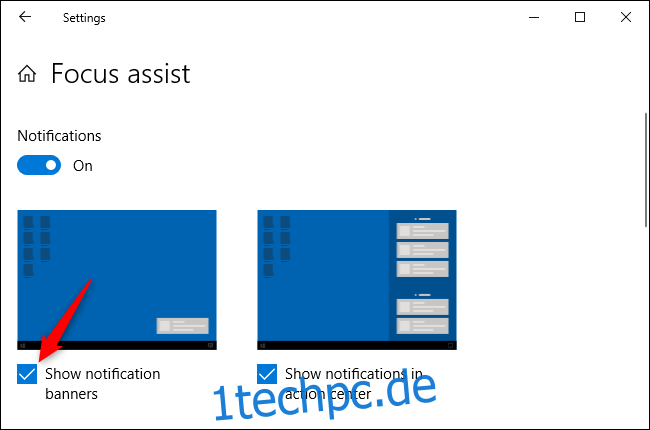
Diese Benachrichtigungen verschwinden aus der unteren rechten Ecke des Bildschirms und Sie können sie anzeigen, indem Sie das Action Center öffnen. Drücken Sie Win+A oder klicken Sie auf das Benachrichtigungssymbol auf der rechten Seite Ihrer Taskleiste – rechts neben der Uhr –, um sie zu öffnen.